シートメタルの [ベンド] ツールは [面分割] ツールと同様に機能し、シートメタルのフラットなパーツまたは展開パーツにベンドを作成するために使用します。 シートメタル面のスケッチカーブに沿ってベンドする、エッジに対して垂直にベンドする、または 2 点間でベンドすることができます。
また、サーフェスに沿って複数のベンドラインを配置することもできます。 シートメタル面に沿って新しいベンドラインを配置するとき、まだ曲げられて (フリップされて) いない既存の進行中ベンドは選択解除されたままです。
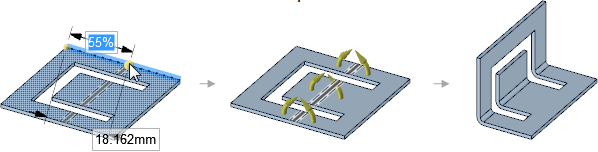
線に沿ってベンドするには
-
[シートメタル] タブの [作成] グループで
 [ベンド] ツールをクリックします。
[ベンド] ツールをクリックします。[ベンドを作成] オプションが [ベンドオプション] パネルで有効になります。
-
(オプション) 以下の値を [ベンドオプション] パネルで変更します。
-
ベンド角: ベンドの角度。
エッジ上を選択してベンド角を作成する際に、[ベンド角] オプションを変更すると、プルエッジハンドルに即座に反映されます。
-
ベンド半径: ベンドの内径。
-
部品にベンドテーブルが適用されているときは、[ベンド半径] は [ツール半径] に変わり、入力はテーブルから使用できる半径値のドロップダウンリストとなります。
-
-
金型幅: 金型の幅。 部品にベンドテーブルが適用されているときは、使用できる幅のドロップダウンリストに変わります。
-
ベンド許容量: ベンドのフラット長を計算するために使用する値。
-
ベンド展開長補正 ベンドのフラット長を計算するために使用する値。
-
-
シートメタル面上のスケッチカーブをクリックします。 スケッチカーブの長さに関わらず、面全体の長さに渡ってベンドが作成されます。
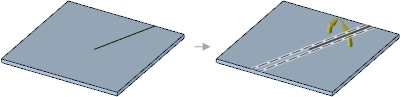
-
[完了] ツールガイドをクリックして、ベンドを作成します。
ベンドの向きを反転させるには
ベンドラインをクリックして、上にベンドするか下にベンドするかを切り替えます。
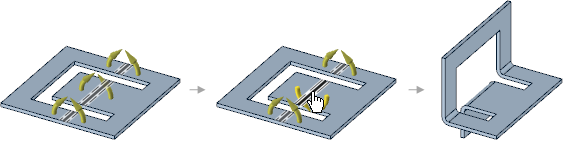
ベンドのセグメントを削除するには
ベンドのセグメントをベンドラインが赤に変わるまでクリックすると、そのセグメントがベンドから削除されます。
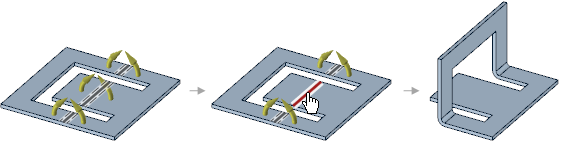
ディフォルトで設定された、またはユーザーがオプション領域で設定した半径に基づいて、ベンドラインの両側の破線により、ベンドの許容領域の範囲が表示されます。
必要に応じて、ツールガイドがアクティブなときに [デザイン] ウィンドウの空の場所をクリックして、ベンドラインをクリアして [カッターポイントを選択] ツールガイドをアクティブ化できます。
ツールガイド
|
カッターポイントを選択: エッジ上の点をクリックすると、その点でエッジに対して垂直にベンドが作成されます。 Tab キーを押して、ベンドからエッジの端点までのパーセンテージまたは距離の値を入力します。 |
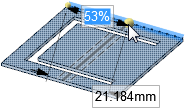 |
|
2 つのカッターポイントを選択: あるエッジ上の点と別のエッジ上の点をクリックすると、その 2 点間にベンドが作成されます。 2 つ目のエッジをクリックする前に、そのエッジまで延長する線をプレビューすることができます。 Tab キーを押して、ベンドからエッジの端点までのパーセンテージまたは距離の値を入力します。 |
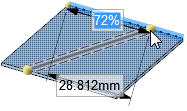 |
|
アンカーポイントを選択: ボディがベンドされたときに固定したまま残したい面を選択します。 |
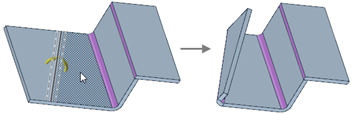 |
|
カーブを選択: ベンドに巻くカーブを選択します。 |
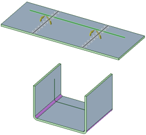 |
- ベンドを選択します。
- [プロパティ] パネルの [シートメタル] セクションで [ベンドステップ] の値を変更します。
ベンドステップを追加すると段差のあるベンドが作成され、オペレーターおよびマシンに対してスムーズに「丸める」代わりに段差を付けることで大きな半径のベンドを作成するように指示します。 ベンドはシャープツールでヒットされ、大きなベンドを形成する間隔の狭いシャープベンドが作成されます。
展開されたシートメタルパーツでベンドのベンドステップとベンド寸法プロパティを表示するには、[レイヤ] パネル の [ベンド] および [ベンド寸法] レイヤまたは [表示] タブの [スタイル] リボングループで表示をオンにします。

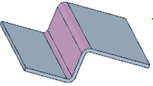
- [シートメタル] タブの [作成] グループにある [
 ベンド ] ツールをクリックします。
ベンド ] ツールをクリックします。 - [ベンドオプション] パネルで
 [ジョグルを作成] オプションを選択します。
[ジョグルを作成] オプションを選択します。 - (オプション) 以下の値を [ベンドオプション] パネルで変更します。
- [ベンド角]: ジョグルの両方のベンドの角度
- [ベンド半径]: ジョグルの両方のベンドの内径
- ジョグルの高さ: 一番下のベンドに入るシートの一番上から一番上のベンドから出るシートの一番上までの測定。
-
ベンド許容量: ジョグルのフラット長を計算するために使用する値。
-
ベンド展開長補正 ジョグルのフラット長を計算するために使用する値。
- [カッターポイントを選択] または [2 つのカッターポイントを選択] ツールガイドを使用して、ジョグルの一番下のベンドを作成します。
- クリックしてジョグルの 2 つ目のベンドを選択すると、以下で示すように、シートメタル面にマウスカーソルを移動すればプレビューされます。
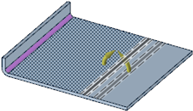
必要に応じて、[デザイン] ウィンドウの空のスペースをクリックして選択をクリアし、[カッターポイントを選択] ツールガイドをアクティブ化することができます。
-
[アンカーポイントを選択] ツールガイドを使用して、ボディの残りをベンドしてジョグルを作成するときに固定のまま残す面を選択します。
- [シートメタル] タブの [作成] グループにある [ 完了 [完了] ツールガイドを使用してジョグルを作成します。
ジョグル間でウォールを移動できます。
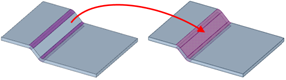
- その間で面を持つ 2 つのベンドを選択します。
- 右クリックして ベンドからジョグルを作成 を選択します。
2 つのベンド間の面がジョグルに追加されます。 ハイライト色が変化し、ジョグルを示します。
ジョグルを右クリックし、コンテキストメニューから [ジョグルを分解] を選択します。
独立ベンドは選択されたままになります。 ベンドをジョグルに戻すには、右クリックして [ベンドからジョグルを作成] を選択します。
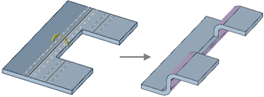
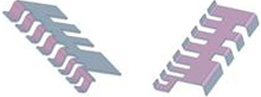
[ベンド] ツールを使用して作成されたジョグル。
- [シートメタル] タブの [作成] グループにある [
 ベンド ] ツールをクリックします。
ベンド ] ツールをクリックします。 - [ベンドオプション] パネルで
 [ビードを作成] オプションを選択します。
[ビードを作成] オプションを選択します。 - (オプション) 以下の値を [ベンドオプション] パネルで変更します。
- ビードの半径: ビードの半径で、ビードの高さでもあります。 ビードの半径の最低は 0.25xT (シートメタルの厚さ) です。
- ラウンド゙径: サーフェスと交差するビードに基づいたラウンドの半径。
- シートメタル面のカーブをクリックする、またはツールガイドを選択し、使用するツールガイドに基づいてベンドポイントを選択します。
 [ベンド] ツールガイドをクリックしてビードを完成させます。
[ベンド] ツールガイドをクリックしてビードを完成させます。
[ビード] ツールを使用してビードを作成することもできます。
ツールガイド
|
|
ディフォルトでは [カッターポイントを選択] ツールガイドが有効になっています。 このツールガイドでは、選択した場所でエッジに対して直角のベンドを作成します。 |
|
|
[2 つのカッターポイントを選択] ツールガイドを使うと、1 つのエッジの点と別のエッジの点を選択して、その 2 点間でベンドを作成できます。 |
|
|
[アンカーポイントを選択] ツールガイドを使用して、ボディをベンドしたときに固定のまま残る面を選択できます。 |
|
|
[完了] ツールガイドをクリックして、ベンドを作成します。 |
ベンドオプション
|
|
[ベンドを作成] オプションを使用して、直線に沿ってシートメタル面をベンドできます。 |
|
|
[ジョグルを作成] オプションを使用して、面でジョグルベンドを作成します。 |
|
|
[ビードを作成] オプションを使用して、面のカーブに沿ってビードを作成できます。 |







 全て展開
全て展開 すべて折りたたむ
すべて折りたたむ

